12.6 Visualización y edición de las asignaciones de apoderado del equipo
La acción permite gestionar la asignación de apoderado (proxy) de cualquiera de los miembros de su equipo. Las reglas para definir apoderados (proxies) son las siguientes:
-
Si es usted el supervisor de equipo, puede tener permiso para definir apoderados entre los miembros del equipo. Para definir apoderados, el supervisor de equipo debe contar con el permiso Configurar apoderado en la definición del equipo.
-
El administrador de provisión tiene la capacidad de crear asignaciones de apoderado para cualquier usuario, grupo o contenedor de la organización.
-
El supervisor de provisión tiene la capacidad de crear asignaciones de apoderado para cualquier usuario, grupo o contenedor de la organización. Para definir apoderados, el supervisor de provisión debe contar con el permiso Configurar apoderado.
Para asignar un apoderado para un miembro del equipo:
-
Haga clic en en el grupo de acciones
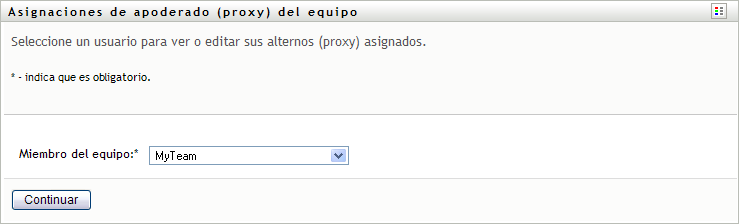
-
Haga clic en para seleccionar un equipo para el que haya sido designado como supervisor.
Si es administrador de provisión o supervisor de provisión, no verá el recuadro
La lista de equipos incluye equipos para los que los supervisores pueden definir apoderados, así como equipos para los que esta capacidad está desactivada. Aunque una definición de equipo concreta no permita a los supervisores definir apoderados, el supervisor podrá ver la configuración de apoderados definida para los miembros del equipo por el administrador o por un supervisor de otro equipo al que pertenezcan los usuarios. No obstante, no podrá editar esta configuración, ver la información detallada ni crear nuevas asignaciones de apoderados.
-
Haga clic en
-
En el recuadro de selección escriba al menos cuatro caracteres del nombre del usuario a fin de seleccionarlo.
De forma alternativa, puede usar el icono del
 situado junto al recuadro de selección para seleccionar un miembro. En ese caso, haga clic en el icono para abrir la ventana de búsqueda de objetos. Especifique los criterios de búsqueda del miembro del equipo, haga clic en y seleccione el miembro del equipo.
situado junto al recuadro de selección para seleccionar un miembro. En ese caso, haga clic en el icono para abrir la ventana de búsqueda de objetos. Especifique los criterios de búsqueda del miembro del equipo, haga clic en y seleccione el miembro del equipo.
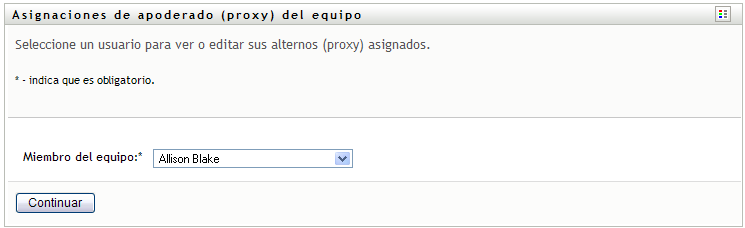
-
Haga clic en .
Aparecerán las asignaciones de apoderado (proxy) del miembro del equipo seleccionado, si hay alguna. Para ordenar las asignaciones de apoderado (proxy) haga clic en el campo .
-
Haga clic en .
El botón sólo está habilitado para aquellos equipos cuyos supervisores tengan permiso para definir apoderados (proxies) para los miembros de su equipo.
-
Complete los campos tal y como se describe a continuación:
-
Haga clic en para guardar las selecciones.
Si la asignación se realiza correctamente, obtendrá un mensaje como el siguiente:
Submission was successful Changes will be reflected upon the assigned's next login.
-
Haga clic en para crear una nueva asignación de apoderado (proxy) o editar una existente.
Para cambiar asignaciones de apoderado (proxy):
-
Haga clic en en el grupo de acciones
-
Haga clic en para seleccionar un equipo para el que haya sido designado como supervisor.
Si es administrador de provisión o supervisor de provisión, no verá el recuadro
La lista de equipos incluye equipos para los que los supervisores pueden definir apoderados, así como equipos para los que esta capacidad está desactivada. Aunque una definición de equipo concreta no permita a los supervisores definir apoderados, el supervisor podrá ver la configuración de apoderados definida para los miembros del equipo por el administrador o por un supervisor de otro equipo al que pertenezcan los usuarios. No obstante, no podrá editar esta configuración, ver la información detallada ni crear nuevas asignaciones de apoderados.
-
Haga clic en
-
En el recuadro de selección escriba al menos cuatro caracteres del nombre del usuario a fin de seleccionarlo.
De forma alternativa, puede usar el icono del
 situado junto al recuadro de selección para seleccionar un miembro. En ese caso, haga clic en el icono para abrir la ventana de búsqueda de objetos. Especifique los criterios de búsqueda del miembro del equipo, haga clic en y seleccione el miembro del equipo.
situado junto al recuadro de selección para seleccionar un miembro. En ese caso, haga clic en el icono para abrir la ventana de búsqueda de objetos. Especifique los criterios de búsqueda del miembro del equipo, haga clic en y seleccione el miembro del equipo.
-
Haga clic en .
Aparecerán las asignaciones de apoderado (proxy) del miembro del equipo seleccionado, si hay alguna.
-
Para cambiar una asignación de apoderado (proxy), haga clic en el botón Editar que aparece junto a la asignación que desea modificar.

Si la definición del equipo no permite que los supervisores del equipo definan apoderados (proxies), el botón Editar estará desactivado.
-
Complete los campos tal y como se describe a continuación:
-
Haga clic en para guardar las selecciones.
Si el cambio se realiza correctamente, obtendrá un mensaje como el siguiente:
Submission was successful Changes will be reflected upon the assigned's next login.
Para suprimir asignaciones de apoderado (proxy):
-
Haga clic en en el grupo de acciones
-
Para eliminar una configuración de apoderado, haga clic en

El sistema le solicitará que confirme la supresión. Una vez realizada la supresión, obtendrá un mensaje de confirmación parecido al siguiente:
Submission was successful. Changes will be reflected upon the assigned's next login.
NOTA:como alternativa, también puede suprimir una asignación de apoderado (proxy) durante la edición del proceso de asignación de apoderados (proxies).